MacOS X Mail.appからWindowsメールに移行する方法
MacOS Xの「Mail.app」からWindowsVistaの「Windowsメール」にデータをインポートする方法です。
事前作業として、WindowsPCに「Mail Export Tool」というフリーソフトをインストールしておいて下さい。
http://www.gesource.jp/soft/mailexptool/index.html
1.MacOS X Mail.appを起動し、受信箱を選択したら「編集」-「すべてを選択」をクリック。
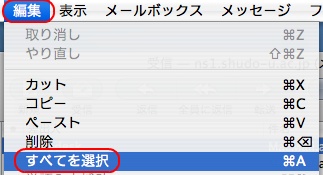
2.「ファイル」-「別名で保存」をクリック。
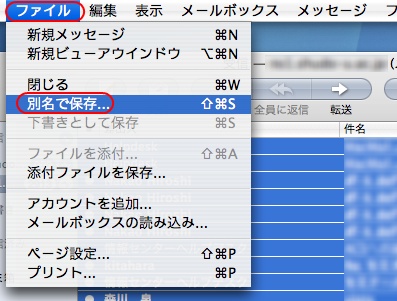
3.保存するファイル名(ここでは「MacMail」)を入力し「OK」をクリック。
保存したファイルを、USBメモリとか使ってWindowsPCへコピーします。
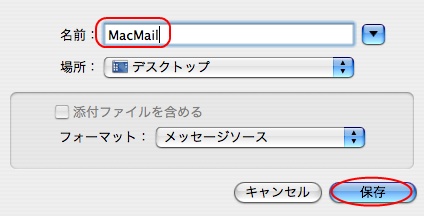
4.ここからは、Windows Vistaで作業です。「Mail Export Tool」を起動。

5.画面内にある「変換対象の追加」をクリック。
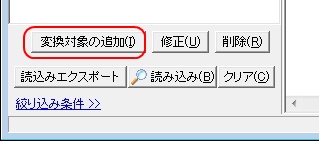
6.変換対象選択から「Unix mbox形式のファイル」を選択。
パス欄には先ほど保存したファイル名を指定し、「OK」をクリック。
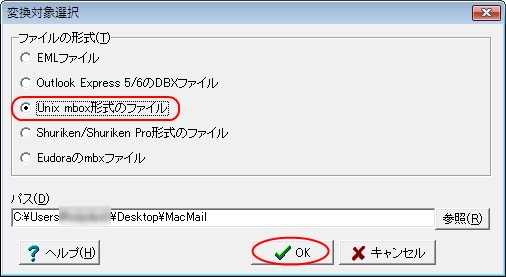
7.画面内にある「読み込みエクスポート」をクリック。
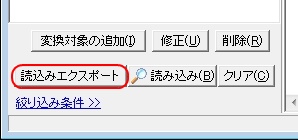
8.「エクスポート条件」ウィンドウから、出力形式として「eml形式」を選択。
「桁数」は適当に。今回は数千通移行したので「4」に設定。
「保存先フォルダ」も事前に作成しておくとよいかも。ここではデスクトップ上に「conv」というフォルダを作成し、そのフォルダを指定。最後に「OK」をクリック。
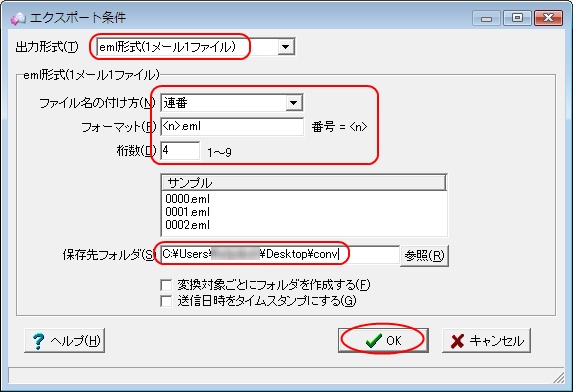
9.エクスポートが完了したら「閉じる」をクリック。
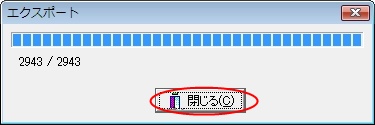
10.メールが正常に表示されているか確認し、「Mail Export Tool」を終了。
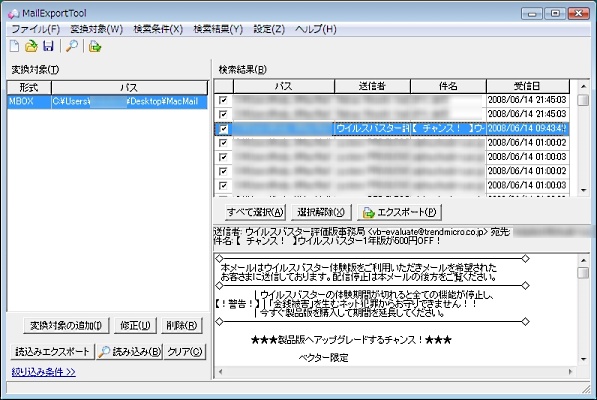
11.Windowsメールを起動し、先ほどエクスポート保存したフォルダを開く。
フォルダ内に保存されているメールをすべて選択し、Windowsメール内の受信トレイにドラッグ&ドロップ。
しばらくするとメールが表示される。添付ファイル等も正常に移行可能。
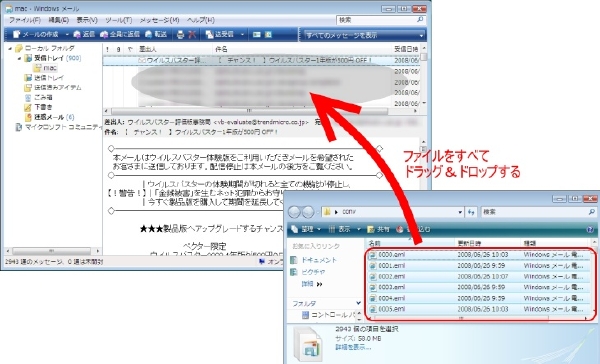







ディスカッション
コメント一覧
まだ、コメントがありません